워드프레스로 사이트를 만들다보면 테마나 플러그인에 대한 정보가 궁금하기도 합니다. 인터넷을 하다 멋진 사이트를 보면 어떤 테마를 사용했는지, 혹은 어떤 플러그인을 사용했는지 궁금하기도 하죠. 다른 사이트 워드프레스 테마 및 정보를 아는 방법이 있습니다.
아주 심플하고 가벼운 워드프레스 블로그를 이용한다면 테마나 플러그인을 최소화로 하는 것이 좋습니다. 이는 서버의 과부하를 줄이고 사이트의 속도를 높이는 효과가 있기 때문입니다. 사이트 속도는 구글 SEO에서 좋은 점수를 받는 기본이 되기도 합니다.
하지만, 특정 목적을 가지고 있는 웹사이트는 방문자에게 좋은 이미지를 보여주는 것이 도움이 됩니다. 순간적인 외관으로 사용자는 신뢰를 가질 수도 있기 때문입니다. 워드프레스 디자인을 꾸미는 방법은 크게 2가지가 있습니다.
- 첫번째, HTML, CSS, JavaScript를 이용해 직접 사이트의 디자인을 수정하는 방법입니다.
- 두번째, 워드프레스 테마 및 플러그인을 적절하게 이용하여 사이트 디자인을 만드는 방법입니다.
위 두가지 방법 중, 일반적으로 많이 이용되는 방법은 두번째 방법인 워드프레스 테마와 플러그인을 이용하는 방법입니다. 많은 테마가 무료로 사용이 가능하지만, 기능의 한계를 가지고 있습니다. 유료로 업그레이드를 해야 모든 기능을 사용할 수 있습니다.
유료 테마를 사용한다고 해서 모두가 멋진 웹사이트 디자인을 만들 수 있는 것은 아닙니다. 디자인의 영역은 창의성이 발휘되어야 하기 때문입니다. 참고할 수 있는 디자인 혹은 사이트가 있다면 도움이 될 수 있을 것입니다.
다른 사이트 워드프레스 테마 및 정보 아는 방법
어떻게 알 수 있나요.
인터넷에는 다양한 능력자들이 많습니다. 또한, 그들은 여러 서비스를 제공하고 있습니다. 이런 서비스들 중에는 도메인(domain)을 기준으로 해당 사이트의 정보를 파악해주는 기능이 있습니다.
물론, 모든 상세한 정보를 제공하는 것은 아닐 수 있습니다. 단편적인 정보지만, 워드프레스 테마 혹은 플러그인의 이름만 알아도 많은 도움이 될 수 있음에 분명할 것입니다.
워드프레스 테마 및 플러그인 정보 알려주는 사이트
- 아래의 각 제목을 크릭하면 해당 사이트로 이동합니다.
1️⃣ https://www.wpthemedetector.com/
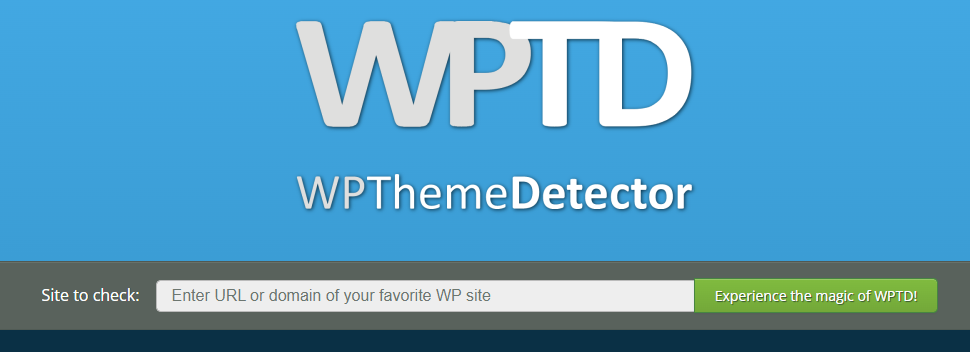
WPThemeDEtector이라는 사이트입니다. 영어로 지원되고 있는데요. Site to check 부분에 도메인을 입력하면 해당 도메인 사이트의 워드프레스 테마를 알려주고 있습니다.
2️⃣ https://whatwpthemeisthat.com/
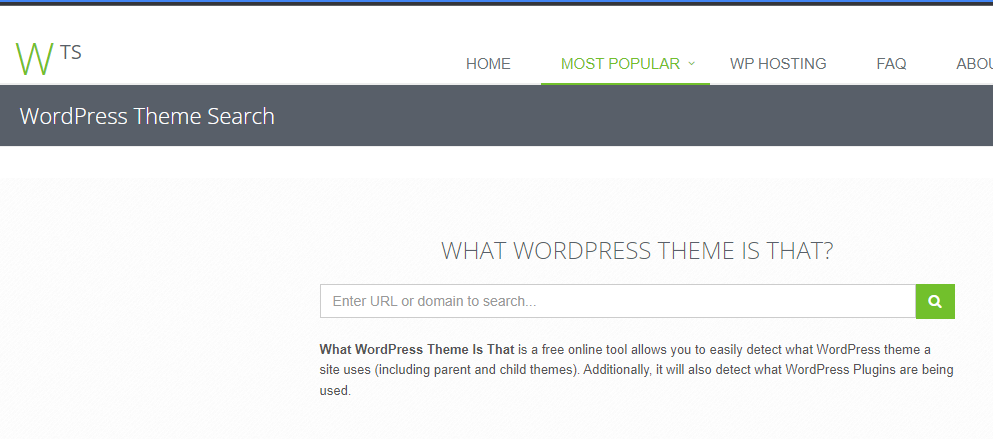
Wts라는 사이트입니다. Enter URL or domain to search라는 부분에 도메인을 입력하면, 대상의 워드프레스 테마 및 정보를 알려줍니다. 영어로 지원되고 있으며, 크롬 번역 기능을 이용하면 도움이 될 수 있습니다.
3️⃣ https://www.isitwp.com/
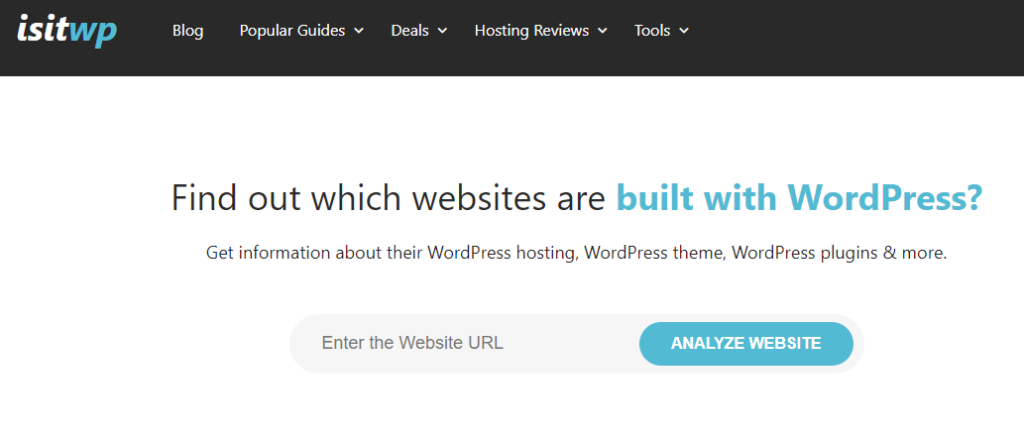
isitwp라는 사이트입니다. Enter the Website URL 부분에 도메인을 입력하면, 대상이 되는 사이트의 정보를 알려주게 됩니다. 테마 및 플러그인을 확인할 수 있습니다.
4️⃣ https://scanwp.net/
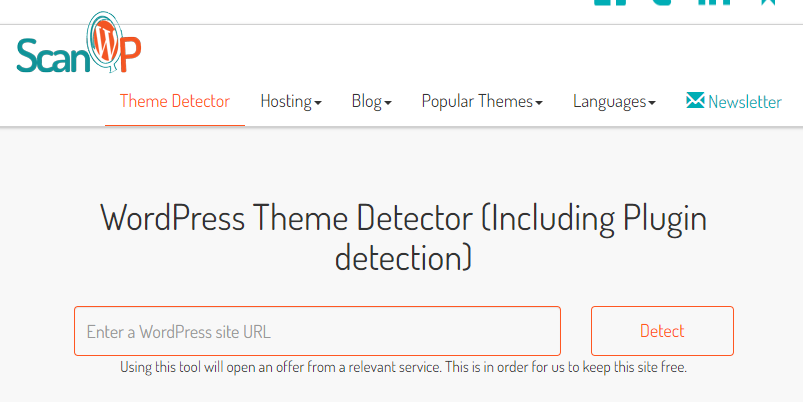
ScanWP라는 사이트입니다. Enter WordPress site URL 부분에 도메인을 입력하면 대상이 되는 사이트의 정보를 확인할 수 있습니다. 테마와 플러그인의 이름을 확인할 수 있습니다.
HTML 소스코드에 익숙하다면 수동으로 확인할 수 있습니다.
위에서 언급한 사이트들은 자동으로 정보를 가져와 사용자에게 보여주고 있습니다. 프로그램이 정보를 찾듯, 개인이 수동으로 html 소스코드에서 테마 정보등을 확인할 수 있습니다.
크롬 브라우저에서 개발자 도구를 엽니다. (단축키 : f12) 아래 사진의 붉은색 부분이 html 소스코드이며, 개발자 모드에서는 요소라고 분류된 부분입니다.
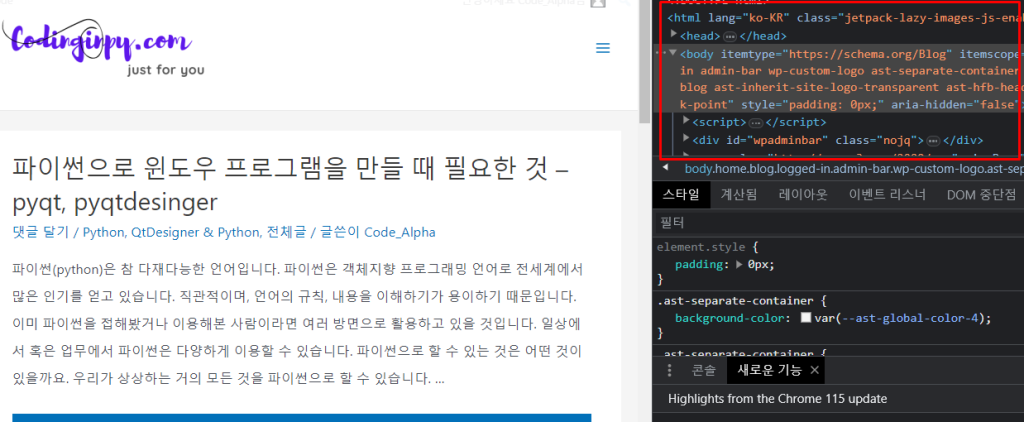
찾기(단축키 : ctrl + f)를 합니다. theme또는 themes라고 입력합니다.
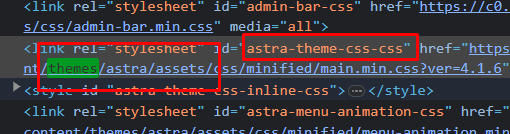
위 사진에서 보이듯, astra라고 되어 있는 테마 이름을 확인할 수 있습니다. 플러그인도 마찬가지 방법으로 찾을 수 있습니다.
소스에서도 플러그인 정보를 얻을 수 있습니다.
마치며.
개인적으로 수동으로 테마 정보를 확인하는 방법을 선호하지는 않습니다. 자동으로 프로그램이 알아서 잘 찾아주는데, 굳이 수동으로 수고스럽게 작업하지 않아도 됩니다. 찾아주는 사이트에서 오류가 발생한다면 수동으로 찾는 방법을 활용해 볼 수 있을 것입니다.